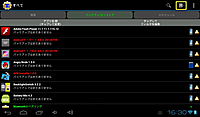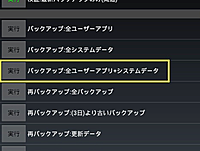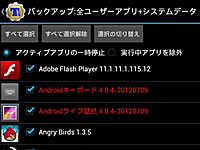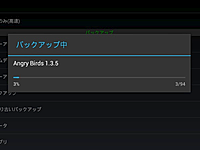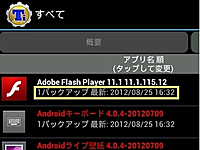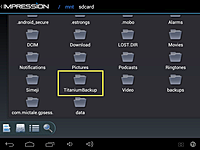| 【 2012年8月30日 】 |
| rootで遊ぶタブレット「IMPRESSION KT-i7A4.0」活用術 第1回:何はともあれ、まずはバックアップから Text by 平澤寿康 |
前回のレビューに引き続き、今回から、キング・テックのroot取得済みAndroidタブレット「IMPRESSION KT-i7A4.0」(以下、KT-i7A4.0)の活用術を紹介していきたい。第1回の今回はバックアップから。
IMPRESSION KT-i7A4.0
出荷状態でroot権限がとれている、なかなか珍しいタブレットだ。詳細は別記事を参照のこと
root端末専用のバックアップアプリ「Titanium Backup」。システムアプリやアプリの設定データなどもバックアップできる、最強のバックアップアプリだ。バックアップは活用じゃないのでは?、という声も聞こえてきそうだが、遊ぶ前にはトラブルに備えてバックアップを取っておいた方がいいのは事実。そこで、まずはバックアップから始めたいと思う。
●アプリ設定まで丸ごと保存、rootならではの
「Titanium Backup ★ root」一言バックアップといっても、この端末では、一般的なAndroid端末のバックアップとは違う、特別なバックアップアプリが利用できる。もちろんこれはroot権限取得済みのため。
今回使うアプリは「Titanium Backup ★ root」。このアプリにはroot権限が不可欠なので、一般的なAndroid端末では通常利用できないが、KT-i7A4.0では当然問題なく利用できる。そして、このTitanium Backupでは、ユーザーが追加したアプリはもちろん、システムアプリや各アプリの設定情報なども丸ごとバックアップできる。
特に、設定情報までバックアップできる点は大きな魅力で、リストア時にアプリの設定も含めて復元されるのは非常に便利。root取得済み端末では、このTitanium Backupでのフルバックアップは特権のようなもの。トラブルに備えてのバックアップだけでなく、通常利用している環境を丸ごとバックアップするツールとして非常に便利に使えるので、購入直後はもちろん、利用後も定期的なバックアップがおすすめだ。
詳細な手順は下にまとめているので、参考にしてほしい。
ちなみに、Titanium Backupには無料版と有料版(549円)がある。できることに大きな差はないものの、有料版ではリストアをバッチ処理で行えるため、手間がかからないなど、機能面で優れる。無料版でもフルバックアップは可能なので、無料版を試したあとで有料版にするか考えればいいだろう。
●次回はフォントを変更予定
さて、次回からは本格的なカスタマイズを行いたいと思う。まず次回は、KT-i7A4.0を使っていてかなり気になる部分であるフォントを変更したいと思う。
●Titanium Backupを利用したフルバックアップの手順
●リストアの手順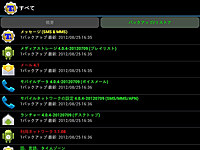
1:Titanium Backupを起動し「バックアップ/リストア」メニューから復元したいアプリを選択する
2:復元ボタンをタップ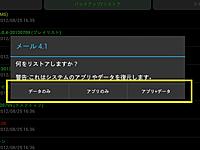
3:データのみ、アプリのみ、アプリ+データと、復元方法をタップすれば復元される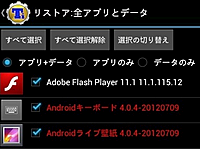
4:有料版では、バックアップしたシステムアプリ、ユーザーアプリ、全データを一括で復元することも可能だ
□製品情報
http://www.kingtech.co.jp/products/tablet/kt-i7a.html
□Titanium Backup ★ root(Google Play)
https://play.google.com/store/apps/details?id=com.keramidas.TitaniumBackup&hl=ja□関連記事
【2012年8月18日】安いだけじゃない!root取得済みでとことん遊べるタブレット / キング・テック「IMPRESSION KT-i7A4.0」
http://akiba-pc.watch.impress.co.jp/hotline/20120818/sp_review.html
【2012年8月9日】 キング・テック「IMPRESSION KT-i7A4.0」 〜12,980円で技適準拠の7型Android 4.0タブレット(PC Watch)
http://pc.watch.impress.co.jp/docs/column/hothot/20120809_552184.html
【2012年5月19日】格安タブレットの入手性改善?ドスパラでも販売開始、13,980円
http://akiba-pc.watch.impress.co.jp/hotline/20120519/etc_leader.html

IMPRESSION KT-i7A4.0